Questa pagina si riferisce a Labeljoy 5, che non è l’ultima versione!
Passa a Labeljoy 6 per avere l’ultima versione del programma e usufruire di tutte le sue nuove funzionalità, oppure vai alla guida in linea di Labeljoy 6 se stai già usando questa versione.
ruotare gli elementi
Gli elementi disposti sul foglio di etichette, siano essi elementi pagina o elementi di etichetta, possono essere ruotati di un valore in gradi compreso tra 0° e 359,9°.
|
|
|
|
|
|
|
|
L'impostazione manuale di un valore di rotazione può avvenire attraverso l'apposita casella nella scheda Avanzate presente in tutte le finestre di proprietà degli elementi.
Esiste comunque anche la possibilità di utilizzare il mouse per modificare l'angolo di rotazione di uno o più elementi. Per ruotare un elemento con l'ausilio del mouse procedete come segue:
- Selezionate l'elemento con un click del mouse.
- Posizionate il cursore del mouse in un area centrale dell'elemento selezionato in modo che venga visualizzato il cursore "mano".
- Premete e mantenete premuto il tasto delle maiuscole (MAIUSC o SHIFT).
- Cliccate e mantenete premuto il tasto sinistro del mouse e modificate l'angolo di rotazione muovendo il mouse verso l'alto o verso il basso.
In questo modo gli elementi selezionati ruoteranno liberamente a seconda del movimento del mouse.
Se invece si desidera utilizzare il mouse e ruotare gli elementi di multipli di 90° procedete come descritto sopra ma mantenete premuto sia il tasto delle maiuscole che il tasto CTRL. In questo modo l'azione del mouse avrà il seguente effetto:
- Spostamento verso sinistra: rotazione di 90°.
- Spostamento verso destra: rotazione di 270°.
- Spostamento verso l'alto: rotazione di 180°.
- Spostamento verso il basso: rotazione di 0°.
Nota:
quando un elemento è ruotato le sue coordinate di posizione e dimensione
così come il suo ridimensionamento con il mouse hanno effetto tenendo
presente l'angolo di rotazione. In altre parole, per mantenere fisso un angolo
di rotazione, il ridimensionamento di un elemento modificherà le coordinate
e la dimensione dell'elemento in maniera che possa essere rispettato l'angolo
di rotazione. Pertanto in alcuni casi si potranno verificare spostamenti e ridimensionamenti
anomali rispetto ad un elemento non ruotato.
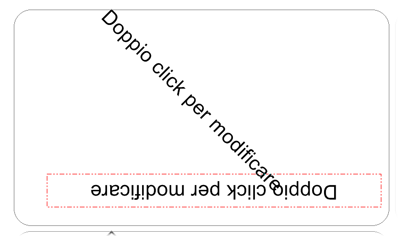
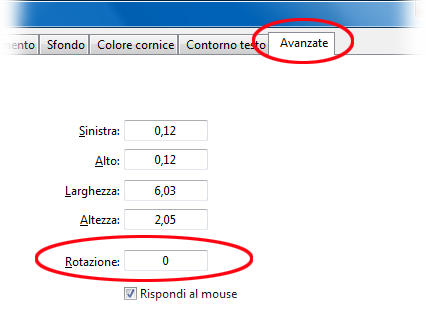 L'impostazione manuale di un valore di rotazione
può avvenire attraverso l'apposita casella nella scheda
L'impostazione manuale di un valore di rotazione
può avvenire attraverso l'apposita casella nella scheda 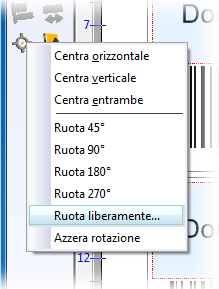 Oppure utilizzando i menu di rotazione visualizzabili cliccando sull'icona
Oppure utilizzando i menu di rotazione visualizzabili cliccando sull'icona  In quest'ultimo caso, se si seleziona il menu Ruota liberamente... verrà visualizzata un'apposita finestra che permette di definire un angolo di rotazione specifico per tutti gli elementi selezionati.
In quest'ultimo caso, se si seleziona il menu Ruota liberamente... verrà visualizzata un'apposita finestra che permette di definire un angolo di rotazione specifico per tutti gli elementi selezionati.